win10没有权限修改系统时间的解决方法
更新时间:2023-03-19 10:05:48作者:admin
win10系统一般情况下都是自动获取系统时间的,但是因为某些过度的优化或者系统文件出错导致无法自动更新系统时间,这种情况下我们就需要手动对win10系统的时间进行更新了。最近就有win10系统用户在更新时间时出现了没有权限修改时间请与管理员联系的情况,那么win10没有权限修改系统时间该怎么办呢?下面我们就一起来了解一下win10没有权限修改系统时间的解决方法
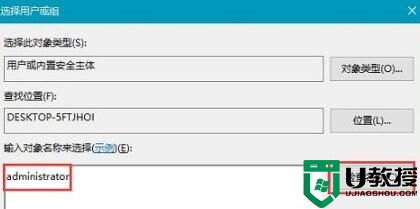
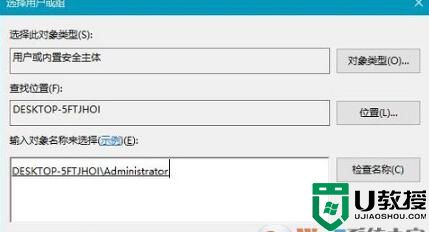
第一步、按“Win+r”组合键,运行“执行”对话框,输入“gpedit.msc”,回车确认。如下图所示:
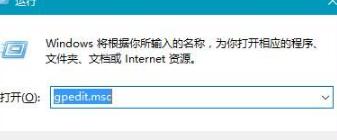
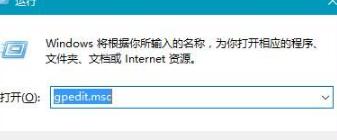
第二步、依次展开“计算机配置—Windows设置—安全设置—本地策略---客户权限分配”,双击右侧窗口中的“更改系统时间”。如下图所示: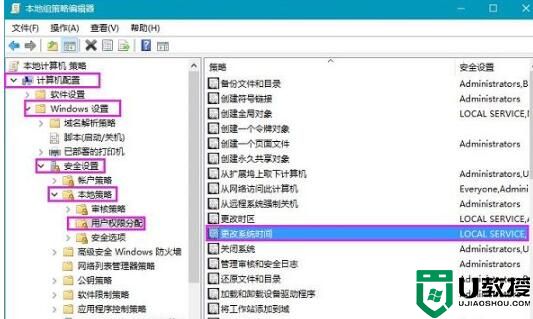
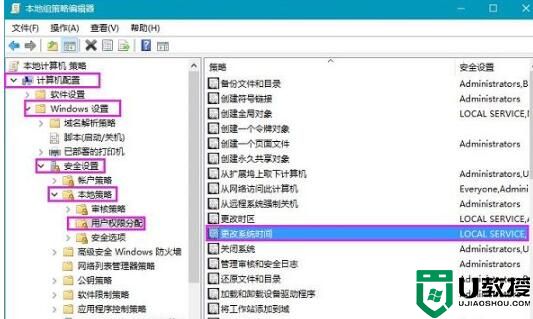
第三步、在运行的窗口中,点击“添加客户或组”按钮。如下图所示:
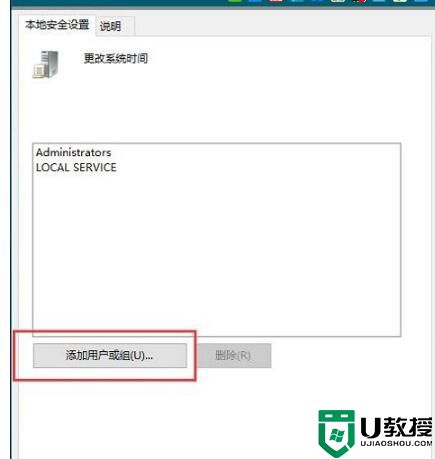
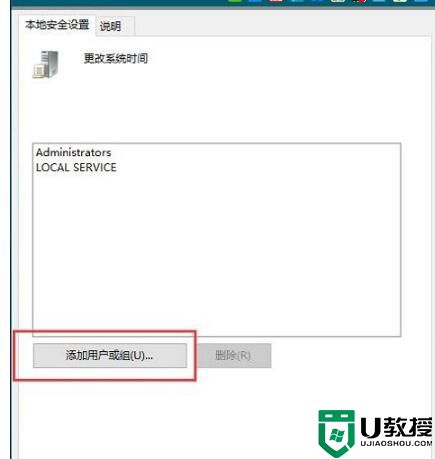
第四步、在弹出的对话框中,将此时的账户名称输入窗口中(如输入administrator),输入完成后单击“确定”完成添加操作。如下图所示:
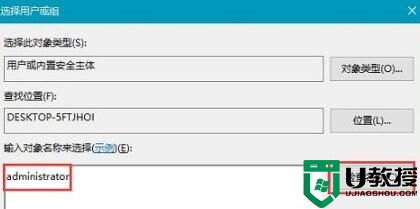
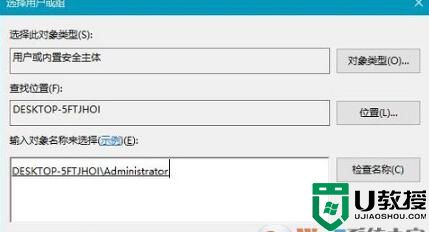
第五步、最后再单击“确定”保存设置即可。如下图所示:
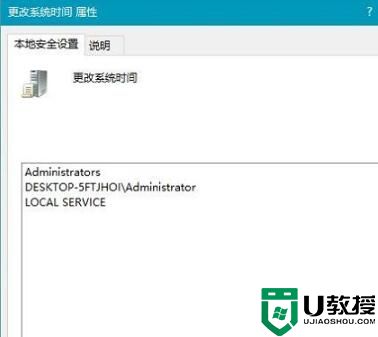
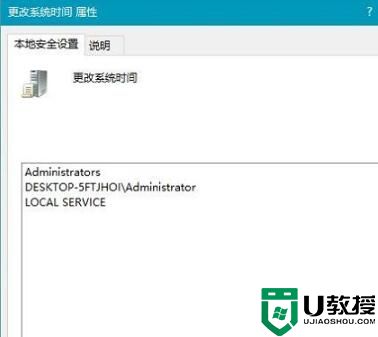
第六步、现在,你可以右键时间进行修改了。
总结:以上就是win10系统没有权限修改系统时间的解决方法了,有遇到相同问题的用户可以采取以上的方法解决此问题,希望对大家有帮助
- 上一篇: Win10系统任务管理器只显示运行的程序是怎么回事?
- 下一篇: Win10系统如何注册OCX控件?
win10没有权限修改系统时间的解决方法相关教程
- Win7没有权限更改注册表怎么办 Win7没有权限更改注册表的解决方法 系统之家
- win10修改文件提示没有读取权限如何解决 win10修改文件提示没有读取权限解决技巧
- win10系统提示修改system32没有权限解决方法
- win10 fonts 没有权限怎么办 win10打开fonts文件夹没有权限的解决方法
- win10修改文件时提示你没有权限打开该文件如何解决
- win10系统时间老变来变去怎么修改 win10修改系统时间的方法
- win10 hosts文件没权限修改怎么办 win10没有权限修改hosts文件如何解决
- win10修改host文件没有权限最佳解决方法
- Win10共享文件夹没有访问权限怎么办 Win10共享文件夹没有访问权限的解决方法 系统之家
- win10安装没有权限怎么办 win10安装软件系统没有权限如何设置
- Win11如何替换dll文件 Win11替换dll文件的方法 系统之家
- Win10系统播放器无法正常运行怎么办 系统之家
- 李斌 蔚来手机进展顺利 一年内要换手机的用户可以等等 系统之家
- 数据显示特斯拉Cybertruck电动皮卡已预订超过160万辆 系统之家
- 小米智能生态新品预热 包括小米首款高性能桌面生产力产品 系统之家
- 微软建议索尼让第一方游戏首发加入 PS Plus 订阅库 从而与 XGP 竞争 系统之家
win10系统教程推荐
- 1 window10投屏步骤 windows10电脑如何投屏
- 2 Win10声音调节不了为什么 Win10无法调节声音的解决方案
- 3 怎样取消win10电脑开机密码 win10取消开机密码的方法步骤
- 4 win10关闭通知弹窗设置方法 win10怎么关闭弹窗通知
- 5 重装win10系统usb失灵怎么办 win10系统重装后usb失灵修复方法
- 6 win10免驱无线网卡无法识别怎么办 win10无法识别无线网卡免驱版处理方法
- 7 修复win10系统蓝屏提示system service exception错误方法
- 8 win10未分配磁盘合并设置方法 win10怎么把两个未分配磁盘合并
- 9 如何提高cf的fps值win10 win10 cf的fps低怎么办
- 10 win10锁屏不显示时间怎么办 win10锁屏没有显示时间处理方法

